Microsoft Entra SSO-integrering med Alation Datakatalog
I den här artikeln lär du dig att integrera Alation Data Catalog med Microsoft Entra-ID. När du integrerar Alation Data Catalog med Microsoft Entra-ID kan du:
- Kontrollera i Microsoft Entra ID vem som har åtkomst till Alation Data Catalog.
- Gör så att dina användare automatiskt loggas in på Alation Data Catalog med sina Microsoft Entra-konton.
- Hantera dina konton på en central plats.
Förutsättningar
Scenariot som beskrivs i den här artikeln förutsätter att du redan har följande förutsättningar:
- Ett Microsoft Entra-användarkonto med en aktiv prenumeration. Om du inte redan har ett kan du Skapa ett konto kostnadsfritt.
- En av följande roller:
- Alation Data Catalog-prenumeration med enkel inloggning (SSO) aktiverat.
Beskrivning av scenario
I den här artikeln konfigurerar och testar du Microsoft Entra SSO i en testmiljö.
- Alation Data Catalog stöder både SP- och IDP-initierad SSO.
- Alation Data Catalog stöder just-in-time-användaretablering .
Anmärkning
Identifieraren för det här programmet är ett fast strängvärde så att endast en instans kan konfigureras i en klientorganisation.
Lägg till Alation Data Catalog från galleriet
För att konfigurera integreringen av Alation Data Catalog i Microsoft Entra-ID måste du lägga till Alation Data Catalog från galleriet i din lista över hanterade SaaS-appar.
- Logga in på administrationscentret för Microsoft Entra som minst molnprogramadministratör.
- Bläddra till Identity>Applikationer>Företagsapplikationer>Ny applikation.
- I avsnittet Lägg till från galleriet skriver du Alation Data Catalog i sökrutan.
- Välj Alation Data Catalog från resultatpanelen och lägg sedan till appen. Vänta några sekunder medan appen läggs till i din hyresgäst.
Du kan också använda guiden Konfiguration av företagsappar. I den här guiden kan du lägga till ett program i din klientorganisation, lägga till användare/grupper i appen, tilldela roller och gå igenom SSO-konfigurationen. Läs mer om Microsoft 365-assistenter.
Konfigurera och testa Microsoft Entra SSO for Alation Data Catalog
Konfigurera och testa Microsoft Entra SSO med Alation Data Catalog med hjälp av en testanvändare med namnet B.Simon. För att enkel inloggning ska fungera måste du upprätta en länkrelation mellan en Microsoft Entra-användare och den relaterade användaren i Alation Data Catalog.
Utför följande steg för att konfigurera och testa Microsoft Entra SSO med Alation Data Catalog:
-
Konfigurera Microsoft Entra SSO – så att användarna kan använda den här funktionen.
- Skapa en Microsoft Entra-testanvändare – för att testa enkel inloggning med Microsoft Entra med B.Simon.
- Skapa en Microsoft Entra-testanvändare – så att B.Simon kan använda enkel inloggning med Microsoft Entra.
-
Konfigurera enkel inloggning för Alation Data Catalog – för att konfigurera inställningarna för enkel inloggning på programsidan.
- Skapa Alation Data Catalog-testanvändare – för att ha en motsvarighet till B.Simon i Alation Data Catalog som är länkad till Microsoft Entra-ID-representationen av användaren.
- Testa SSO – för att kontrollera om konfigurationen fungerar.
Konfigurera Microsoft Entra SSO
Följ dessa steg för att aktivera SSO med Microsoft Entra i Microsoft Entras administrationscenter.
Logga in på administrationscentret för Microsoft Entra som minst molnprogramadministratör.
Bläddra till Identity>Applications>Företagsapplikationer>Alation Data Catalog>Enkel inloggning.
På sidan Välj en enkel inloggningsmetod väljer du SAML.
På sidan Konfigurera enkel inloggning med SAML väljer du pennikonen för Grundläggande SAML-konfiguration för att redigera inställningarna.

I avsnittet Grundläggande SAML-konfiguration utför du följande steg:
a. I textrutan Identifierare skriver du URL:en:
http://alation.com/b. Skriv en URL med följande mönster i textrutan Svars-URL:
https://<Customer_Name>.<Domain>.<Extension>/saml2/acs/Utför följande steg om du vill konfigurera programmet i SP-initierat läge:
I textrutan Inloggnings-URL skriver du in en URL med följande mönster:
https://<Customer_Name>.<Domain>.<Extension>/Anmärkning
Dessa värden är inte verkliga. Uppdatera dessa värden med den faktiska svars-URL:en och inloggnings-URL:en. Kontakta supportteamet för Alation Data Catalog för att hämta dessa värden. Du kan också se de mönster som visas i avsnittet Grundläggande SAML-konfiguration i administrationscentret för Microsoft Entra.
Alation Data Catalog-programmet förväntar sig SAML-försäkran i ett visst format, vilket kräver att du lägger till anpassade attributmappningar i konfigurationen av SAML-tokenattribut. I följande skärmbild visas listan över standardattribut.

Anmärkning
För Unikt användaridentifierare (namn-ID) anspråk, välj Namnidentifierarformat som Beständig från listrutan under avsnittet Hantera anspråk och välj Spara.
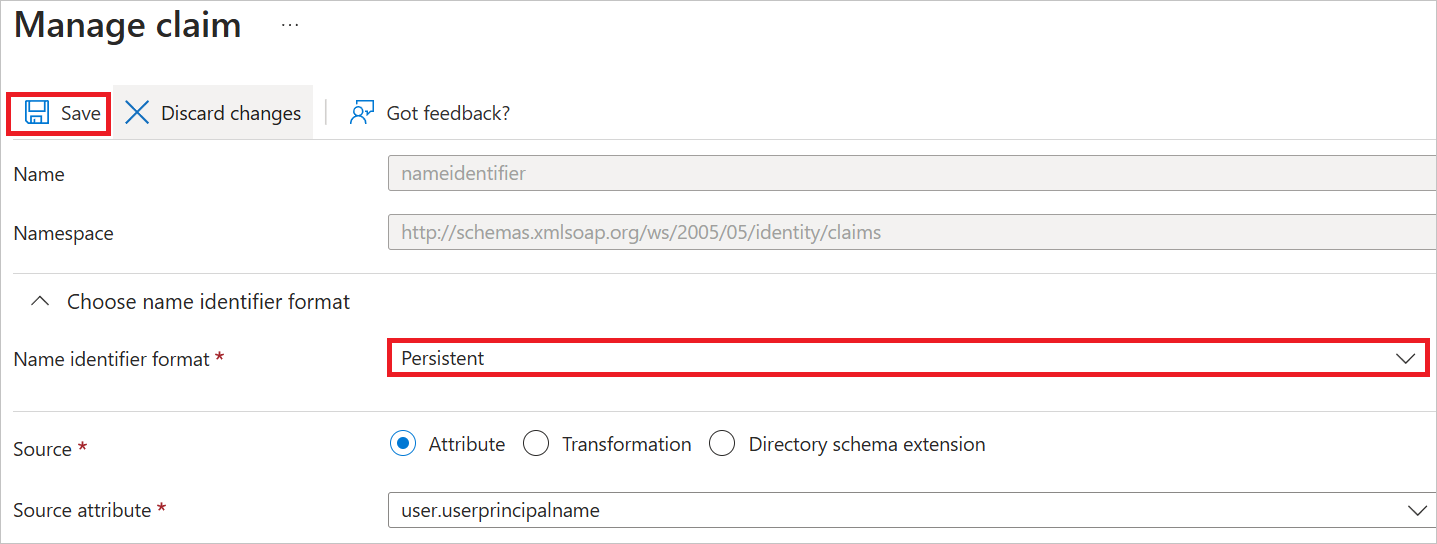
Utöver ovanstående förväntar sig Alation Data Catalog-programmet att fler attribut skickas tillbaka i SAML-svaret som visas nedan. Dessa attribut är också ifyllda i förväg, men du kan granska dem enligt dina behov.
Name Källattribut urn:oid:2.5.4.42 användare.förnamn urn:oid:2.5.4.4 användare.efternamn urn:oid:0.9.2342.19200300.100.1.3 användares mejl urn:oid:0.9.2342.19200300.100.1.1 Användare.userprincipalname urn:oid:2.5.4.12 användare.befattning Anmärkning
För alla ovanstående obligatoriska anspråk, välj Namnidentifierarformatet som URI från listrutan i avsnittet Hantera anspråk och välj Spara.
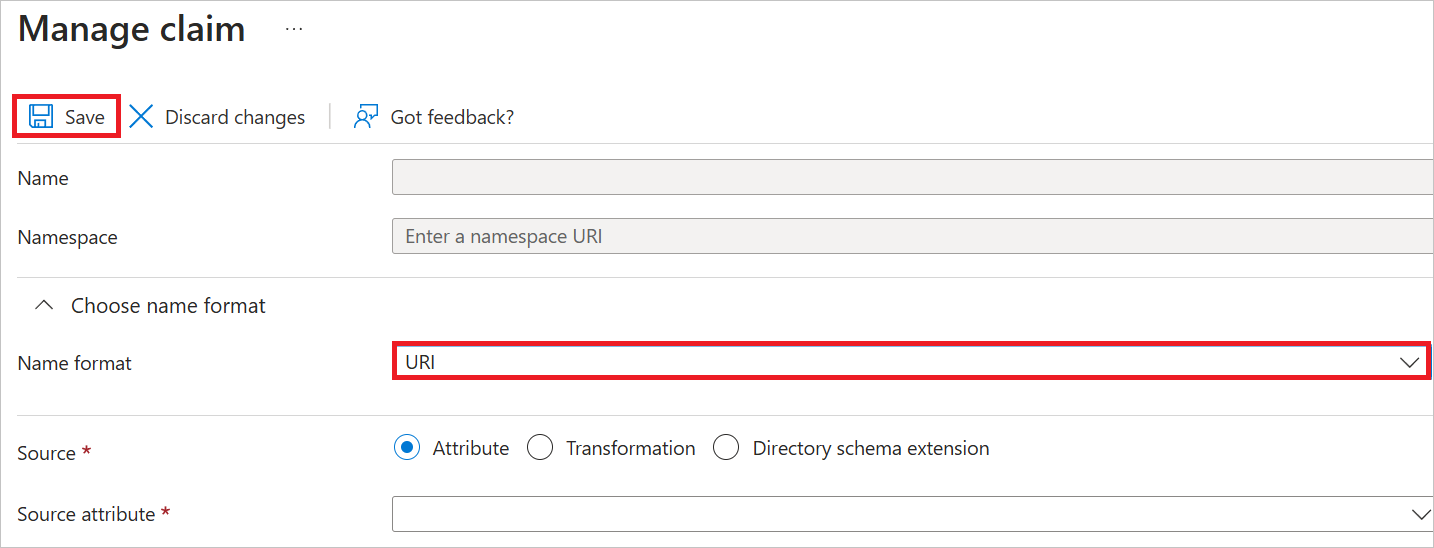
På sidan Konfigurera enkel inloggning med SAML går du till avsnittet SAML-signeringscertifikat och letar upp XML för federationsmetadata och väljer Ladda ned för att ladda ned certifikatet och spara det på datorn.

I avsnittet Konfigurera Alation Data Catalog kopierar du lämpliga URL:er baserat på dina behov.

Skapa och tilldela Microsoft Entra-testanvändare
Följ riktlinjerna i skapa och tilldela ett användarkonto snabbstart för att skapa ett testanvändarkonto med namnet B.Simon.
Konfigurera enkel inloggning (SSO) för Alation Data Catalog
För att konfigurera enkel inloggning på Alation Data Catalog-sidan måste du skicka den nedladdade federationsmetadata-XML och de lämpliga kopierade URL:erna från Microsoft Entras administrationscenter till supportteamet för Alation Data Catalog. De anger inställningen så att SAML SSO-anslutningen ställs in korrekt på båda sidorna.
Skapa Alation Data Catalog-testanvändare
I det här avsnittet skapas en användare med namnet Britta Simon i Alation Data Catalog. Alation Data Catalog stöder just-in-time-användaretablering, vilket är aktiverat som standard. Det finns inget åtgärdsobjekt för dig i det här avsnittet. Om det inte redan finns någon användare i Alation Data Catalog skapas en ny efter autentisering.
Testa SSO
I det här avsnittet testar du konfigurationen av enkel inloggning med Microsoft Entra med följande alternativ.
SP-initierad:
Välj Testa det här programmet i administrationscentret för Microsoft Entra. Detta omdirigerar till Alation Data Catalog Inloggnings-URL där du kan initiera inloggningsflödet.
Gå till Inloggnings-URL för Alation Data Catalog direkt och initiera inloggningsflödet därifrån.
IDP har initierats
- Välj Testa det här programmet i administrationscentret för Microsoft Entra och du bör automatiskt loggas in på Alation Data Catalog som du har konfigurerat enkel inloggning för.
Du kan också använda Microsoft Mina appar för att testa programmet i valfritt läge. När du väljer panelen Alation Data Catalog i Mina appar omdirigeras du om du konfigureras i SP-läge till inloggningssidan för programmet för att initiera inloggningsflödet och om det konfigureras i IDP-läge bör du automatiskt loggas in på Alation Data Catalog som du har konfigurerat enkel inloggning för. Mer information om Mina appar finns i Introduktion till Mina appar.
Relaterat innehåll
När du har konfigurerat Alation Data Catalog kan du framtvinga sessionskontroll, vilket skyddar exfiltrering och infiltration av organisationens känsliga data i realtid. Sessionskontrollen utökas från villkorlig åtkomst. Lär dig hur du framtvingar sessionskontroll med Microsoft Defender för molnet Apps.